Kita bisa mencobanya dengan melakukan koneksi ke database MySQL melalui Java. Untuk melakukan hal ini, silakan lakukan tutorial sebagai berikut :
- Instalasi database server MySQL. Untuk melakukan instalasi database MySQL pada OpenSUSE silakan merujuk pada panduan http://www.vavai.com/index.php?/categories/7-Migrasi-Database
- Jalankan service MySQL melalui YAST | SYSTEM | SYSTEM SERVICE (RUNLEVEl)
- Download MySQL Connector J melalui alamat http://www.mysql.com/products/connector/j/ . Ambil versi terbaru. Pada saat panduan ini ditulis, versi terbaru adalah mysql-connector-java-5.1.5
- Ekstrak file yang didownload dan ambil file mysql-connector-java-5.1.5-bin.jar. Sesuaikan dengan versi MySQL Connector yang didownload.
- Copy file jar tersebut ke lokasi library. Untuk keselarasan dengan panduan saya yang lain, silakan copy ke folder /opt/jdk1.6.0/lib
- Buka konsole dan ketik perintah
-
- export CLASSPATH=.:/opt/jdk1.6.0/lib/mysql-connector-java.jar:
- Untuk kemudahan, perintah diatas bisa di masukkan kedalam file .bash_profile yang ada di home folder masing-masing
- Buka teks editor (kate misalnya) dan ketik kode program berikut ini :
-
- public class TestMysql { public static void main(String args[]) {
- try {
- /* Test loading driver */
- String driver = "com.mysql.jdbc.Driver";System.out.println( "=> loading driver:" );
- Class.forName( driver );
- System.out.println( "OK" );/* Test the connection */
- String url = "jdbc:mysql://localhost/test";System.out.println( "=> connecting:" );
- java.sql.DriverManager.getConnection( url, "guest", "" );
- System.out.println( "OK" );
- }
- catch( Exception x ) {
- x.printStackTrace();
- }
- }
- }
- Simpan dan beri nama TestMysql.java
- Buka konsole (ALT+F2, konsole)
- Lakukan kompilasi
- javac TestMysql.java
- Jika tidak ada pesan kesalahan, lanjutkan dengan menjalankan program
- java TestMysql
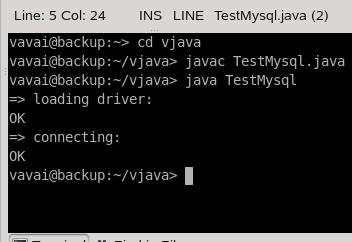
Catatan :
Program diatas menggunakan database MySQL lokal (localhost) dengan database test, user name guest dan password kosong. Setting ini adalah setting default dan selalu ada pada MySQL. Jika ingin memodifikasi, sesuaikan dengan kondisi setting MySQL anda.
Kemungkinan Kesalahan :
- java: command not found, biasanya setting PATH belum benar. Coba test dengan menjalankan perintah echo $PATH pada konsole dan apakah responnya menunjukkan lokasi JDK yang diinstalasi
- class TestMysql is public, should be declared in a file named TestMysql.java. Terjadi jika nama file berbeda dengan nama class. Ingat bahwa Java menganut case sensitive, jadi TestMysql berbeda dengan testmysql
- Cannot resolve symbol
- Exception in thread “main” java.lang.NoClassDefFoundError: TestMysql, biasanya terjadi karena menjalankan file class dengan ekstension. Semestinya java TestMysql, bukan java TestMysql.java ataupun TestMysql.class
symbol : class stringlocation: class TestMysqlpublic static void main(string[] args)
^
1 error
Masalah biasanya karena kesalahan ketik
Semakin banyak latihan, kita akan semakin terbiasa dan lebih tahu apa yang dimaksud pada pesan kesalahan yang ada.

No comments:
Post a Comment